Apple ID는 Apple 장치에서 다양한 Apple 서비스에 액세스하고 데이터를 동기화하는 데 사용되는 로그인 자격 증명입니다. 이메일 주소와 비밀번호로 생성하면 App Store, iTunes, iCloud와 같은 서비스에서 사용할 수 있습니다. Apple ID를 잊어버린 경우 이 튜토리얼에서는 Apple ID를 검색하거나 확인하는 방법을 안내합니다.
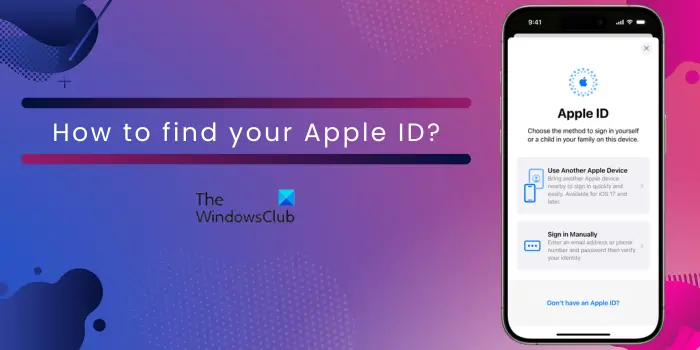
Windows 컴퓨터에서는 iCloud 앱을 사용하여 Apple ID를 찾을 수 있습니다. Windows Search를 사용하여 iCloud 앱을 열고 이름에 Apple ID가 있는지 확인하세요.
iCloud가 없는 경우 iTunes를 사용하여 Apple ID를 찾을 수 있습니다. iTunes 앱을 실행하고 계정 메뉴로 이동하여 Apple ID를 확인하세요.
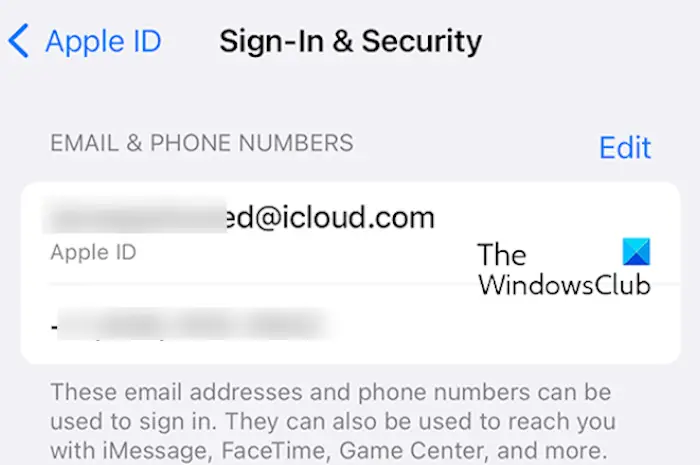
Apple ID를 잊어버린 경우 여러 가지 방법으로 찾을 수 있습니다. iPhone 또는 iPad에서 Apple ID를 확인하는 세 가지 방법을 소개합니다.
설정을 사용하여 iPhone 또는 iPad에서 Apple ID를 찾거나 배우기 위해 취할 수 있는 단계는 다음과 같습니다.
App Store는 iPhone/iPad에서 애플리케이션을 다운로드, 설치, 구매하는 주요 수단이기도 합니다. 다음 단계를 따르기만 하면 됩니다:
Apple ID를 찾는 또 다른 방법은 iTunes Store를 이용하는 것입니다. 방법은 다음과 같습니다:
읽기: iPhone을 Windows PC의 iTunes와 동기화하는 방법은 무엇입니까?
MacOS 컴퓨터에서도 Apple ID를 찾을 수 있습니다. 방법을 알아봅시다:
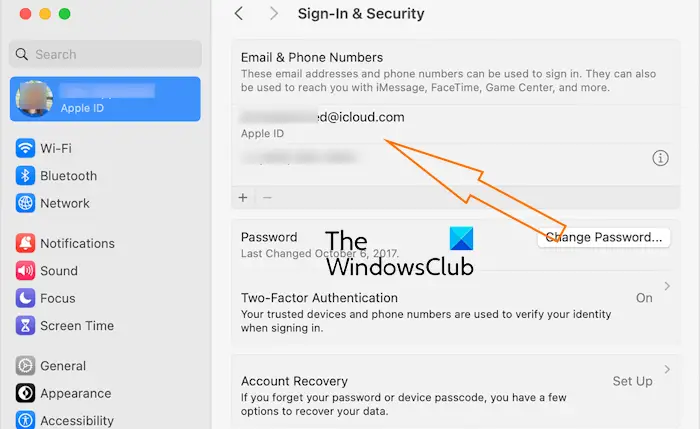
이전 버전의 Mac을 사용하는 경우 Apple 메뉴 > 시스템 환경설정으로 이동하여 Apple ID를 선택하세요.
확인해 보세요: 새로운 Apple ID를 무료로 생성하는 방법은 무엇인가요?
Apple ID를 찾는 또 다른 방법은 편지함을 열고 Apple 이메일을 확인하는 것입니다. Apple로부터 귀하의 Apple ID가 언급된 이메일을 받았을 수도 있습니다. 귀하의 ID가 포함될 수 있는 Apple의 지원, 도움, 청구 또는 기타 관련 이메일을 검색하십시오.
그래도 Apple ID를 찾을 수 없는 경우 가족 구성원에게 가족 공유 설정을 확인하여 Apple ID를 찾도록 요청할 수 있습니다. 단, 귀하가 동일한 그룹에 속해 있어야 합니다.
이 튜토리얼이 Apple ID를 찾는 데 도움이 되기를 바랍니다.
읽기: Windows PC에서 iCloud를 통해 iPhone 연락처를 복원하는 방법은 무엇입니까?
iPhone의 다양한 앱을 사용하여 Apple ID를 찾을 수 있습니다. 설정에서 확인하실 수 있으며, App Store, iTunes Store, FaceTime, 메시지 등과 같은 앱에서 ID로 로그인하실 수 있습니다. 그렇지 않은 경우 iCloud.com 또는 appleid.apple.com 웹 사이트를 방문하여 Apple ID가 미리 입력되어 있는지 확인할 수 있습니다.
Apple ID 비밀번호를 잊어버린 경우 재설정하라는 메시지가 표시됩니다. 새로운 Apple 기기를 설정하는 경우 appleid.apple.com 웹사이트를 열고 로그인을 클릭한 다음 "비밀번호를 잊으셨나요?" 버튼을 누르세요. 그런 다음 Apple ID를 입력하고 화면의 지시에 따라 비밀번호를 재설정하세요.
읽기: iCloud로 인해 PC에 로그인하거나 로그아웃할 수 없는 문제 수정
위 내용은 iPhone, iPad, Mac 또는 Windows에서 Apple ID를 찾는 방법은 무엇입니까?의 상세 내용입니다. 자세한 내용은 PHP 중국어 웹사이트의 기타 관련 기사를 참조하세요!